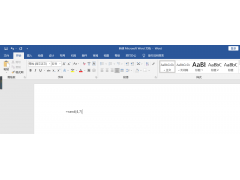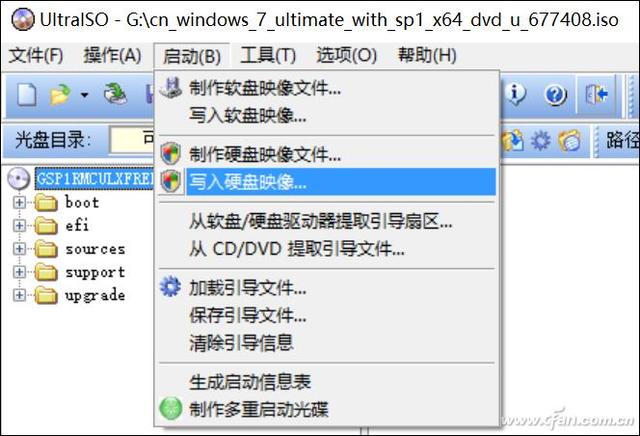使用Excel进行数据处理,我们经常会碰到一种问题,那就是如何将多个单元格中的数据内容我合并到一起。通常如果数据量比较小的情况下,许多人多会选择一个个文字输入或者是复制粘贴的方式来进行操作。今天我们来学习Excel四种快捷的多单元格内容合并方法,高效的完成数据合并工作。
案例一:学会Ctrl+E快捷键一键轻松完成数据合并
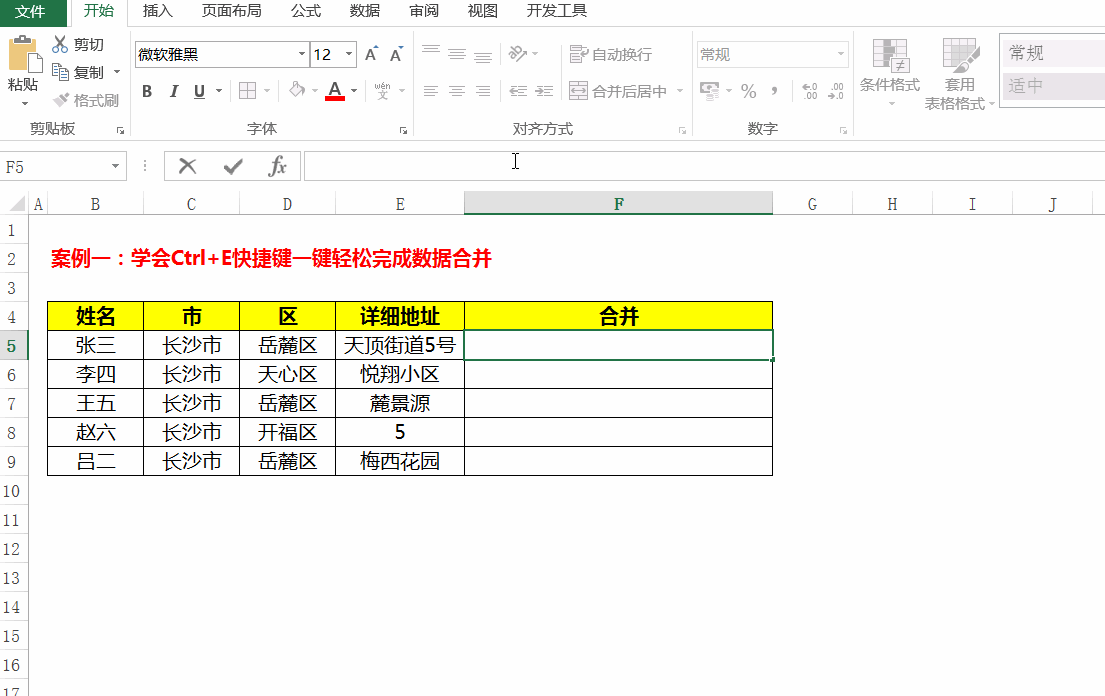
操作步骤:
第一步:首先在第一个合并单元格中手动输入需要合并的市、区、详细地址等内容,如:“长沙市岳麓区天顶街道5号”;
第二步:在第一个单元格数据手动输入完成只会,鼠标放到下一行空白单元格,直接按快捷键Ctrl+E,这样下方所有空白单元格都能按照第一个单元格内容格式进行合并。
注意事项:Ctrl+E快捷键功能,仅限于Excel2013及以上版本才有。
案例二:Concatente文本函数快速完成数据合并
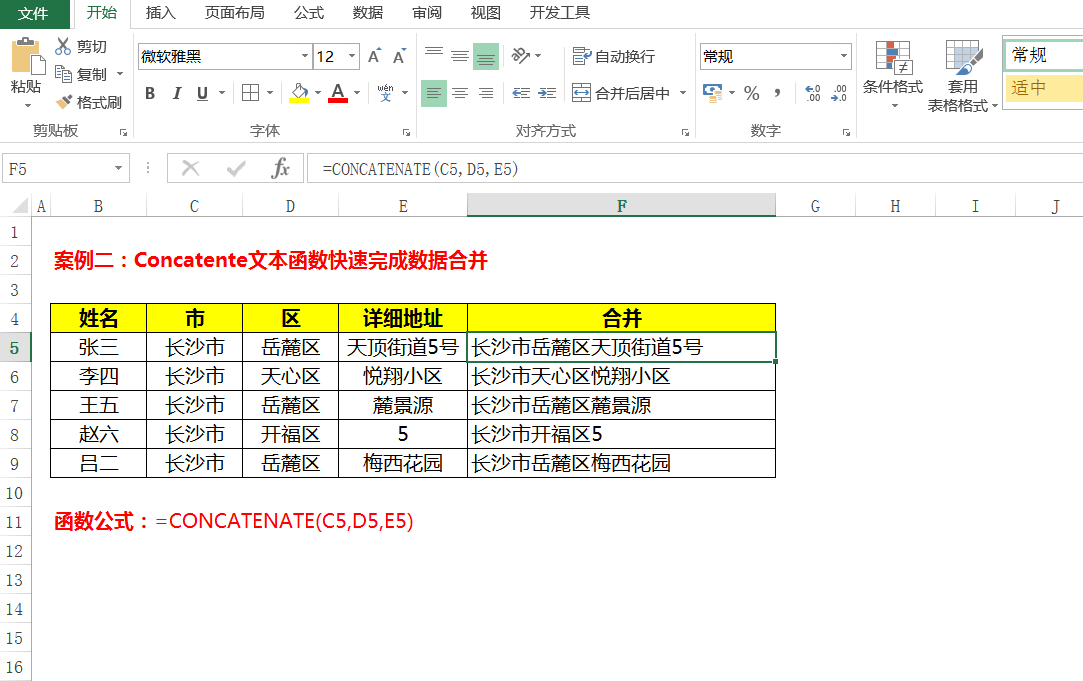
函数公式:
=CONCATENATE(C5,D5,E5)
函数解析:Concatenate函数为文本合并函数之一,它对应可以将多个单元格中的内容合并到一起,参数可以实现多个,每个参数中间用符号“,”隔开即可。
案例三:&连接符号快速完成多工作表数据合并
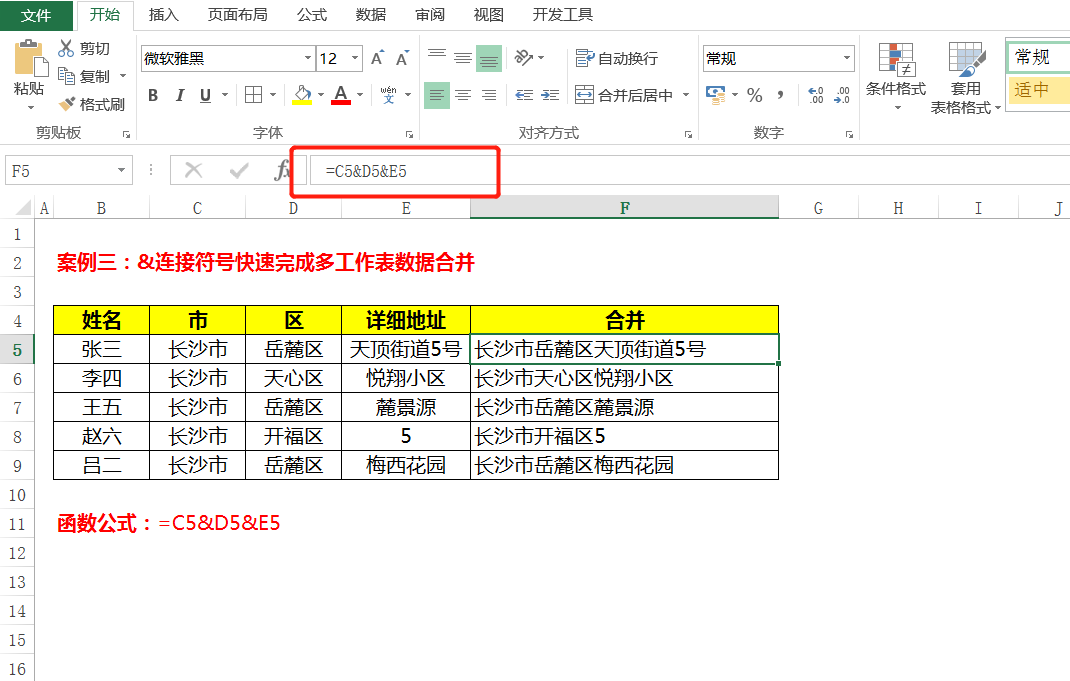
技巧解析:=C5&D5&E5
技巧说明:多个单元格数据内容合并到一起,除了函数和快捷技巧,最为简单的方式就是使用&连接符的方式,将多个单元格给连接起来,这样多单元格数据也能最快速的实现合并到一起。
案例四:Phonetic文本连接函数快速完成数据合并
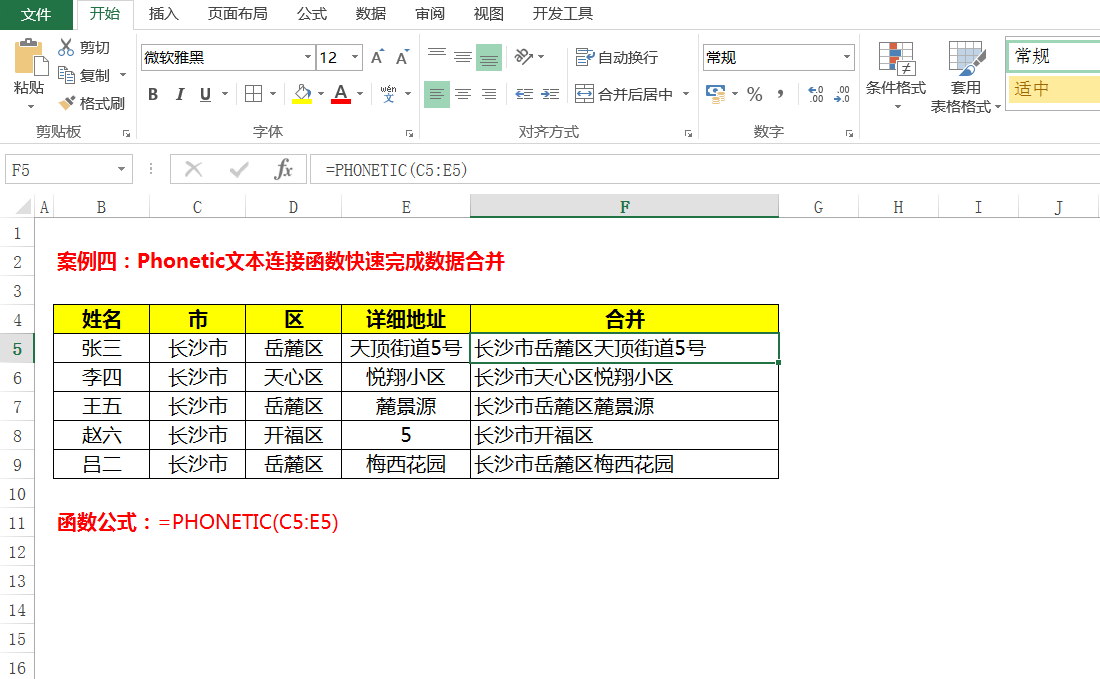
函数公式:=PHONETIC(C5:E5)
函数解析:
1、Phonetic函数为Excel文本函数之一,它同样可以实现将多个单元格中的文本格式内容进行合并,对应参数为所有需要合并的数据区域;
2、Phonetic函数与其他文本函数不同,它不能将单元格中的数字格式内容进行连接,只能连接文本格式的内容。
通过上面Excel四种多单元格内容合并的方法讲解,现在你学会如何在不同的场景情况下,选择最为合适的多表连接方式吗?